Tabloya naverokê
Dibe ku hin komên fermanan ji ya ku di Ribbonê de têne xuyang kirin pirtir ferman hene. Mînakî, koma emrên PAGE LAYOUT tabloya Sazkirina Rûpelê ji yên ku di rîbonê de têne xuyang kirin bêtir ferman hene. Me ev yek çawa fêm kir? Wekî ku tîrek piçûk li quncika jêrîn-rastê ya koma Sazkirina Rûpelê heye. Li ser vê tîra piçûk bikirtînin, û qutiya diyalogê dê li ser ekrana Excel bi bêtir fermanan xuya bibe.
Wek qutiya diyalogê ya komek fermanan, dibe ku fermanek jî qutiyek diyalogê bi vebijarkên bêtir vebike dema ku ferman tê tikandin. Van celeb ferman nikarin bixebitin heya ku hûn di nav qutiya diyalogê de bêtir agahdarî nedin. Mînakî, heke hûn Pêşdabirina ➪ Guherandinên ➪ Pirtûka Xebatê biparêzin hilbijêrin. Excel nikare fermanê bi cih bîne heya ku hûn şîfreyê di qutiya diyalogê 'Sazî û Windows biparêzin de peyda bikin.

2 Cureyên Bingehîn ên Qutiyên Diyalogê di Excel de
Qutikên diyalogê yên Excel du celeb in. Yek qutiya diyalogê ya tîpîk e, ya din jî qutiya diyalogê ya bêmode ye.
1. Qutiya diyalogê ya tîpîk
Dema qutiya diyalogê ya modal li ser ekranê were xuyang kirin, hûn nikanin tiştek bikin. di pelgeya xebatê de heya ku hûn qutiya diyalogê derxînin. Bi tikandina OK dê karê we pêk bîne û bitikîne Betal bike (an pêl Esc bike) dê qutiyên diyalogê bigire bêyî ku tu tevdîran bike. Pirtirîn Excel dialogqutiyên ji vî rengî ne. Dema ku hûn ê di Excel de bi VBA Macro re bixebitin hûn ê vê qutiya Diyaloga Tîpîkî bibînin.

2. Qutiya Diyalogê ya Bê Mode
Dema ku qutiyeke diyalogê ya bê mode tê nîşandan, hûn dikarin di Excel de xebata xwe bidomînin û qutiya diyalogê vekirî dimîne. Guhertinên ku di qutiyek diyalogê ya bêmode de hatine çêkirin tavilê bandor dibin. Nimûneyek ji qutiya diyalogê ya bêmode qutiya diyalogê Find and Replace e. Hûn dikarin van her du kontrolan bi fermana jêrîn bistînin: Mal ⇒ Çêkirin ⇒ Bibînin & amp; Hilbijêre ⇒ Bibîne an Mal ⇒ Verastkirin ⇒ Bibîne & Hilbijêre ⇒ Biguherîne . Di qutiyeke diyalogê ya bê modêl de bişkoka OK tune, bişkojka Girtinê heye.
- Pêşî, biçin Malê tab.
- Ya duyemîn, hilbijêre Find & ferman hilbijêre.
- Axir, li ser Bibîne vebijêrkê bikirtînin.

- Piştre, qutiya diyalogê ya jêrîn dê ji we re xuya bibe.
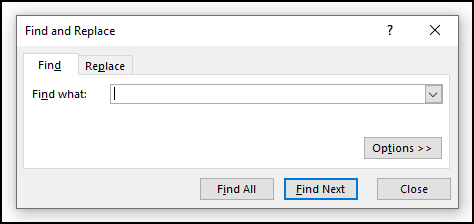
- Pêşî, biçin Malê tab.
- Ya duyemîn, hilbijêre Find & ferman hilbijêre.
- Axir, li ser vebijarka Replace bikirtînin.

- Di encamê de , hûn ê qutiya diyalogê ya jêrîn li vir bibînin.

Heke we bernameyên din bikar aniye, hûn ji qutiyên diyalogê têne bikar anîn. Hûn dikarin fermanên li manîpule bikinqutiya diyalogê yan bi mişka xwe yan jî rasterast ji klavyeya xwe.
Zêdetir Bixwîne: Çawa Di Excel de Qutiyeke Diyalogê Diafirîne (3 Serlêdanên Bikêr)
Navîgasyon Qutikên Diyalogê
Gotina qutiyên diyalogê pir hêsan e — tenê emrên ku hûn dixwazin bikar bînin bikirtînin.
Tevî ku qutîkên diyalogê ji bo bikarhênerên mişk hatine çêkirin jî, hûn dikarin klavyeyê jî bikar bînin. Her bişkojka qutiya diyalogê li ser bişkokê navek nivîsê jî heye. Mînakî, heke hûn li destpêker qutiya diyalogê ya koma fermanên Font ya Home bitikînin. , qutiya diyalogê Hêneyên Format bike dê were xuyang kirin. Şaneyên Form bike qutiya diyalogê Hejmar , Rastkirin , Font , Sînor , Tijî , Parastin -ev şeş tabloyan. Ger hûn pêl 'P' bikin wê hingê tabloya Parastinê dê were çalak kirin. Ger hûn pêl 'F' bikin, nivîsa yekem ku bi 'F' dest pê dike dê were hilbijartin (li vir ya yekem <1 e>'Font' ). Ev tîp ( N , A , F , B , F , P ) jê re bişkojkên germî an bişkojkên bilezker tê gotin.
Hûn dikarin 'Tab' ji klavyeya xwe pêl bikin da ku li hemî bişkokên qutiya diyalogê bigerin. Zêdekirina Shift + Tab li bişkokan bi rêza berevajî digere.
- Pêşî, tabloya Mal hilbijêrin.
- Û, Format hilbijêrin ferman.
- Bi heman awayî, li ser Cells Format vebijêrkê bikirtînin.

- Ji ber vê yekê, hûn ê di wêneya jêrîn de qutiya diyalogê Hêneyên Format bikin bibînin.

Bikaranîna Qutîkên Diyalogê yên Tabbed
Gelek qutiyên diyalogê yên Excel qutiyên diyalogê yên tabloyê ne. Di mînaka meya berê de Hêneyên Format bikin jî qutiyeke diyalogê ya bi tabeleyê ye. Hucreyan Form bike şeş tabloyên xwe hene: Hejmar , Aheng , Font , Sînor , Dagirtin , Parastin . Dema ku hûn tabloyek hilbijêrin, panelek bi fermanên têkildar xuya dibe. Bi vî awayî, ev qutîka diyalogê Hêneyên Format bike di bingeh de pakêtek ji şeş qutiyên diyalogê ye.
Quçikên diyalogê yên bi tabloyê pir rehet in ji ber ku hûn dikarin di yek qutiyek diyalogê de çend guhertinan bikin. Piştî ku we hemû mîhengên xwe guherandin, bikirtînin OK an jî pêl Enter bikin da ku ji qutiya diyalogê derkevin.

Encam
Di vê gotarê de, me hin nîqaş kircureyên qutiyên diyalogê û çawaniya gerîna qutiyên diyalogê û bikaranîna qutiyên diyalogê yên tabloyî li Excelê. Em ji dil hêvî dikin ku hûn ji vê gotarê gelek tişt kêf û fêr bûne. Wekî din, heke hûn dixwazin bêtir gotarên li ser Excel bixwînin, hûn dikarin biçin malpera me, Exceldemy . Ger pirs, şîrove an pêşniyarên we hebin, ji kerema xwe wan di beşa şîroveyê ya jêrîn de bihêlin.
Happy Excelling ☕

